Cách chuyển đổi tệp video MOD sang định dạng MPG
Hầu hết chúng ta có thể sẽ không biết tệp MOD là gì, và đó là bởi vì máy quay phim không còn phổ biến như trước đây. Ngày nay, hầu hết mọi người có xu hướng quay video bằng điện thoại thông minh của họ hoặc bất kỳ thiết bị nào phân phối tệp MP4 vì định dạng đó là tiêu chuẩn.

Bây giờ, nếu vì lý do nào đó mà bạn đang sử dụng thiết bị quay video trong MOD , thì rất có thể bạn sẽ gặp sự cố khi xem video trên máy tính Windows 10 của mình. Không có lý do gì để đi ra ngoài và mua một chiếc máy ảnh mới vào lúc này vì có nhiều cách để giải quyết vấn đề này.
Những gì chúng ta sẽ làm là chuyển đổi tệp MOD sang (MOD)MPG hoặc đơn giản là sử dụng trình phát đa phương tiện hỗ trợ định dạng để phát video.
Tệp video MOD là gì?
OK, vì vậy các tệp MOD thường được tìm thấy khi máy quay cũ đang được sử dụng. Phần lớn, đây là những máy quay không có vòi sử dụng thẻ nhớ . Hiện nay, định dạng tệp này không còn được sử dụng bởi các công ty máy quay phim, do đó, sự hỗ trợ cho nó là khá thấp.
Hơn nữa, vì các tệp MOD về cơ bản là âm thanh / video MPEG-2 , nên việc chuyển đổi sang (MPEG-2)MPG sẽ trở nên dễ dàng. Tuy nhiên, đừng cố chuyển đổi sang MP4 vì chất lượng cuối thấp hơn chất lượng ban đầu.
Chuyển đổi tệp MOD sang MPG
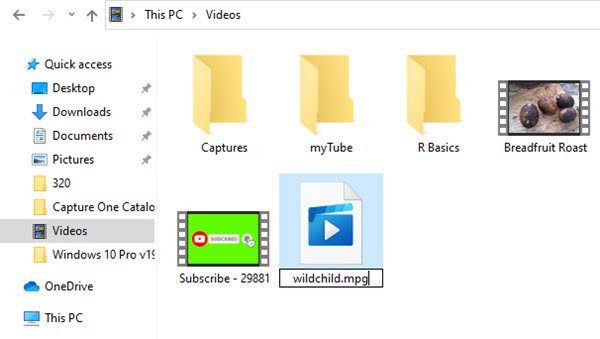
Chuyển đổi sang MPG cực kỳ(MPG) dễ dàng. Kế hoạch là thay đổi phần mở rộng tệp từ .mod thành .mp4. Thực hiện việc này bằng cách nhấp chuột phải vào tệp, sau đó chọn Đổi tên(Rename) . Nếu tệp là TWC.mod , hãy thay đổi nó thành TWC.mpg , sau đó nhấn phím Enter để bắt đầu thay đổi.
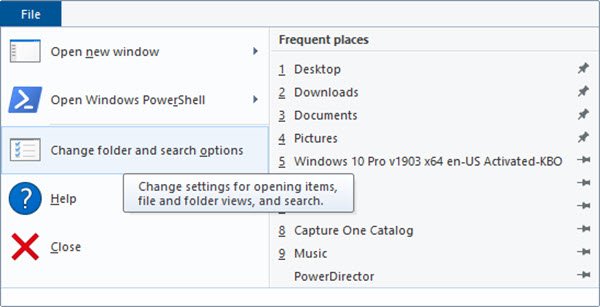
Bây giờ, nếu vì lý do nào đó mà bạn không thấy tiện ích thay đổi, thì chúng tôi khuyên bạn nên buộc Windows 10 hiển thị nó.
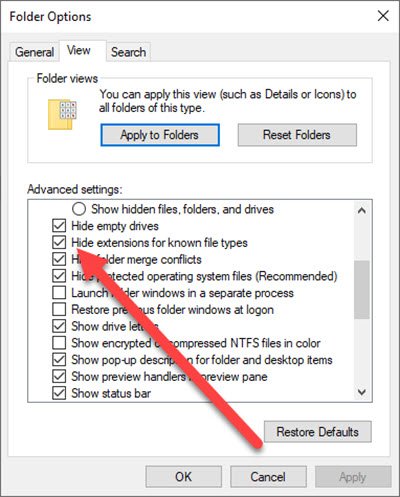
Chúng tôi có thể thực hiện việc này bằng cách điều hướng đến Windows Explorer và từ đó, hãy duyệt đến vị trí của tệp. Trong thư mục, nhấp vào File > Change thư mục và tùy chọn tìm kiếm và chọn Xem(View) . Từ phần này, bạn sẽ thấy dấu kiểm chống lại Ẩn(Hide) phần mở rộng cho các loại tệp đã biết. Bạn sẽ muốn xóa séc đó, sau đó nhấn nút OK.
Chuyển đổi từ MOD sang MPG bằng FFmpeg
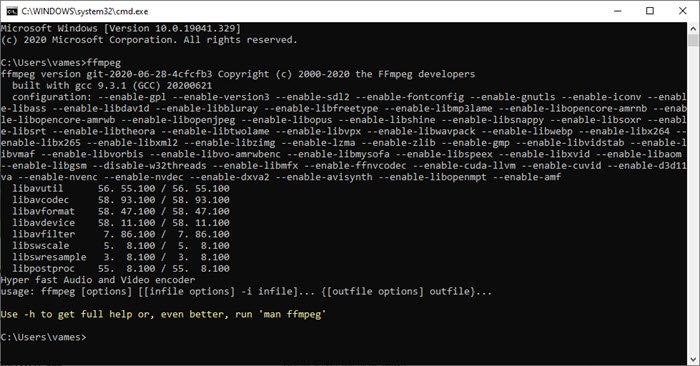
Đầu tiên, bạn phải tải xuống FFmpeg từ trang web chính thức. Nhưng trước khi làm như vậy, hãy nhớ rằng đây là một công cụ dòng lệnh, vì vậy hãy đảm bảo rằng bạn cảm thấy thoải mái với nó trước khi tiếp tục.
Sau khi tải xuống công cụ, bạn sẽ muốn mở môi trường Dòng lệnh(Command Line) vì đó là cách FFmpeg được truy cập. Bước tiếp theo là gõ FFmpeg vào dòng lệnh và nhấn phím Enter . Từ đó, sử dụng lệnh sau để chuyển đổi:
ffmpeg -f mpeg -i FILENAME.MOD -vcodec copy -acodec mp2 -ab 192k FILENAME.mpg
Ngồi(Sit) lại và đợi nó hoàn tất quá trình chuyển đổi, sau đó tiếp tục và thử phát video.
Xem các tệp MOD trong VLC Media Player
Bây giờ chúng ta đều biết VLC Media Player quan trọng như thế nào khi xem video. Công cụ này hỗ trợ hầu hết các định dạng đa phương tiện, và MOD là một trong số đó. Vì vậy, nếu bạn không quá quan tâm đến việc chuyển đổi tệp MOD của mình thành (MOD)MPG , thì chúng tôi khuyên bạn nên xem video bằng VLC .
Related posts
Reopen Các thư mục, tệp, chương trình, Windows đã đóng gần đây
Windows.edb file trong Windows 10 là gì
một PLS file là gì? Làm thế nào để tạo ra một PLS file trong Windows 11/10?
một PPS file là gì? Làm thế nào để chuyển đổi PPS để PDF trong Windows 11/10?
Cách mở tệp .aspx trên máy tính Windows 10
LIT file là gì? Làm cách nào để chuyển đổi LIT thành EPUB or MOBI trong Windows?
Universal Viewer là File Viewer miễn phí hỗ trợ nhiều định dạng
Split & Join Files với Split Byte, một Free File Splitter & Joiner software
RegDllView cho phép bạn xem tất cả các tệp DLL đã đăng ký trên Windows computer
ASD file là gì và cách mở nó trong Microsoft Word?
Tập tin TBL là gì? Làm cách nào để mở các tệp .tbl bằng Windows 10?
Delete Files Permanently Sử dụng File Shredder software miễn phí cho Windows
Verify File Integrity với File Integrity & Checksum Checkers miễn phí
Hiberfil.sys, Pagefile.sys & New Swapfile.sys file - Windows 10
Cách chuyển đổi định dạng MP3 thành OGG file
Cách khôi phục các phiên bản trước của Files and Folders trong Windows 11/10
Cách thay đổi Ownership của File or Folder trong Windows 11/10
Các biểu tượng từ File là một phần mềm miễn phí để trích xuất các biểu tượng từ DLL, EXE Files
Miễn phí Data Recovery Software: Khôi phục file bị xóa & thư mục
Làm thế nào để mở hoặc giải nén .tar.gz, .tgz hoặc .GZ. Tập tin trong Windows 10
